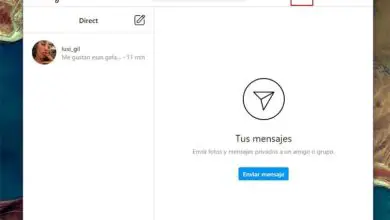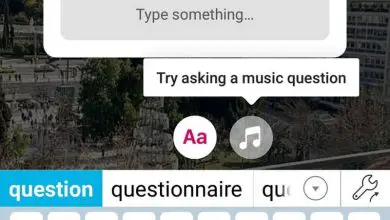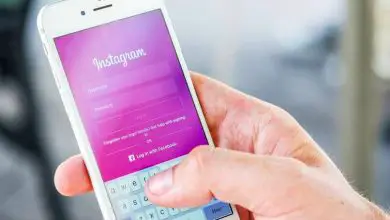Perché non posso effettuare videochiamate su Instagram?
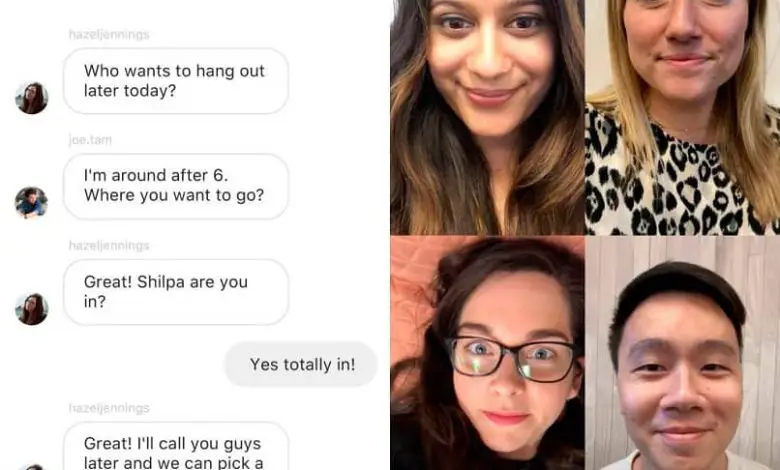
Perché non posso effettuare videochiamate sulla soluzione Instagram
Può capitare che tu abbia qualche problema a fare videochiamate su Instagram o che smetta improvvisamente di funzionare. Se ti è successo, prova alcuni di questi suggerimenti:
Devi disporre di una connessione Internet forte e stabile. Mentre effettuare videochiamate può essere molto divertente, la verità è che utilizza molti dati, poiché deve inviare immagini e suoni dal vivo.
Svuota la cache di Instagram. Per fare ciò devi entrare nelle «Impostazioni» del tuo cellulare e cercare la «Amministrazione dell’applicazione». Cerca Instagram nelle tue applicazioni per vedere le sue informazioni. Premi «Cancella cache> OK.
Disinstalla Instagram e reinstallalo. A volte può capitare che non funzioni correttamente e con ciò è come se lo stessimo riavviando.
Se hai Instagram Beta Tester sul tuo dispositivo, eliminalo e vai all’applicazione originale. È vero che se hai un’applicazione beta gli aggiornamenti vengono prima, ma il più delle volte non funziona correttamente.
Controlla i permessi. Per accedere a tutte le funzioni di Instagram, è importante che tu abbia concesso i permessi dell’app per poter accedere alle altre applicazioni sul tuo dispositivo, come fotocamera, memoria, posizione, audio, ecc.
Se dopo aver esaminato tutte queste opzioni sei ancora in grado di utilizzare tutte le funzioni, segnala il problema. Per farlo, clicca sull’avatar nel tuo profilo. Quindi tocca il menu delle opzioni in alto a destra. Cerca «Aiuto> segnala un problema> scrivi il tuo commento> Segnala un problema.
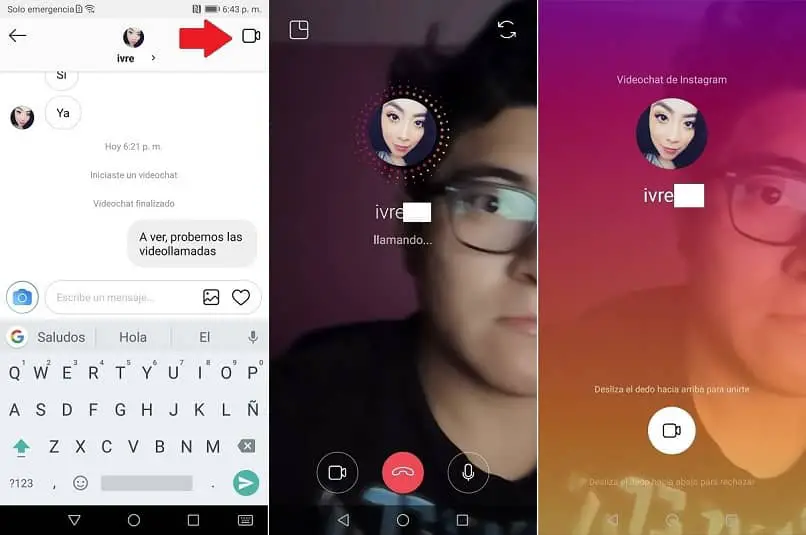
Come effettuare videochiamate su Instagram in modo facile e veloce
Per avviare una videochiamata su Instagram partiremo dall’app cercando la persona o le persone con cui vogliamo parlare. Ricorda che solo dall’applicazione mobile e per Windows è possibile accedere a tutte le funzioni.
Instagram ti consente di effettuare videochiamate individualmente o in gruppo. Per effettuare una chiamata individuale, entriamo nell’app. Tocca in alto a destra per accedere alle conversazioni.
Nel caso in cui non hai una conversazione precedente con quella persona, puoi cercarla con il suo nome utente dalla barra di ricerca nella parte superiore dello schermo.
Una volta all’interno della chat, tocca il pulsante della videocamera in alto accanto al nome utente. Quando l’altra persona accetta la chiamata, puoi vedere il suo volto su uno schermo condiviso.
Se quello che vuoi è fare una videochiamata di gruppo, entrerai nell’app. Dalle conversazioni, inizia facendo clic sulla videocamera che hai sulla destra nella parte superiore dello schermo.
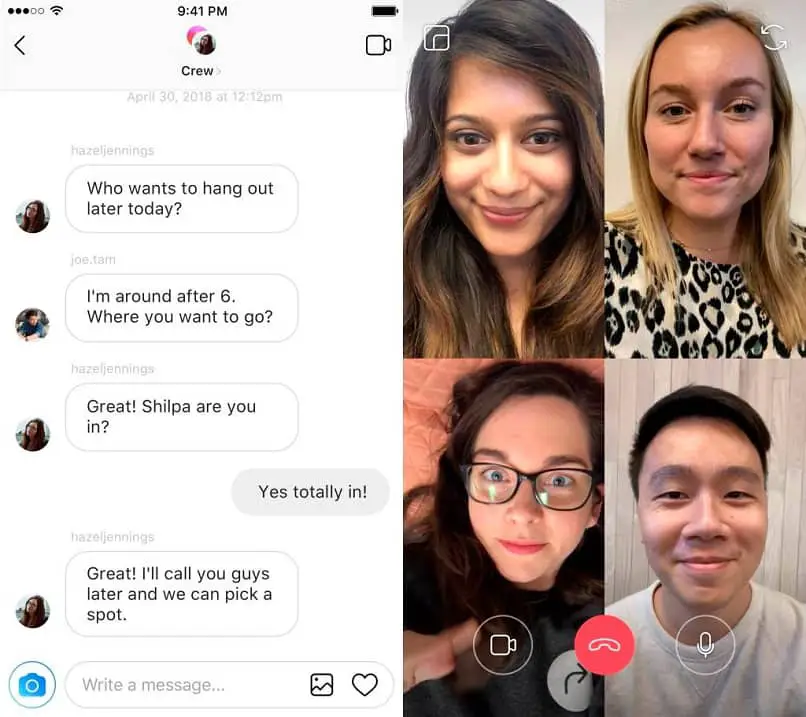
Ti porterà a un elenco di contatti delle persone che segui. Scorri l’elenco o cercali per nome utente dalla barra di ricerca nella parte superiore dello schermo.
Quando scegli le persone che desideri aggiungere, fai clic sul loro nome in modo che abbiano un segno di spunta blu chiaro alla loro destra. Quando hai finito, premi » Start » in alto a destra.
Entrerai in una chat in cui potrai chattare. Da lì puoi dire agli altri membri che farai una videochiamata.
Per iniziare, fai clic sull’icona della videochiamata in alto a destra. Man mano che vengono incorporati, lo schermo si dividerà in modo da poterli vedere tutti.
Da lì hai varie funzioni a cui puoi accedere durante una videochiamata. Puoi aggiungere alcuni filtri al tuo video, ridurre a icona lo schermo per poter continuare a utilizzare il tuo dispositivo dentro e fuori Instagram, fare screenshot, disattivare il microfono, ecc.